Ps字体特效-透光字
来源:一起ps
作者:一起ps吧
学习:6381人次
本教程我们学习如何用photoshop打造透光字,光芒就像从文字后面透射出来一样,先看效果图。
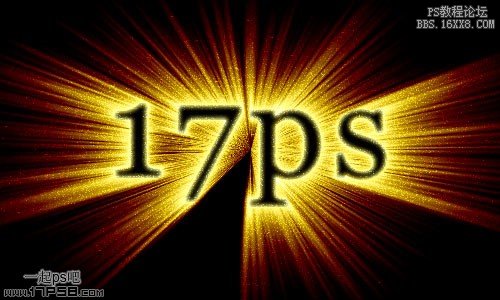
新建文档500x300像素,背景黑色,输入白色文字。

添加图层样式。


学习 · 提示
相关教程
关注大神微博加入>>
网友求助,请回答!
本教程我们学习如何用photoshop打造透光字,光芒就像从文字后面透射出来一样,先看效果图。
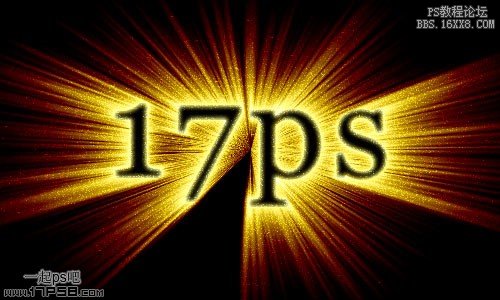
新建文档500x300像素,背景黑色,输入白色文字。

添加图层样式。


相关教程